Kiwi for Android: Hvordan aktivere annonseblokkeren

Slik aktiverer du annonseblokkeren på din Android-enhet og får mest mulig ut av alternativet for inntrengende annonser på Kiwi-nettleseren.
Det kan være veldig praktisk når du handler etter noe og ser den perfekte annonsen for det. Men noen ganger blir annonser litt ute av kontroll og blir inntrengende. Når det skjer, kan du ikke annet enn å ty til annonseblokker for å holde ting under kontroll. Ulike nettlesere tilbyr en annonseblokkering for å bekjempe de inntrengende annonsene, og Kiwi-nettleseren er en av dem med sitt alternativ for inntrengende annonser. Den gode nyheten er at det tar mindre enn ett minutt å aktivere denne nyttige funksjonen. Hvis du noen gang ombestemmer deg, kan den lett slås av. Fortsett å lese for å se hvilke trinn du må følge.
Innhold
Hvordan aktivere annonseblokkeren for Kiwi på Android
Kiwi-nettleseren har alternativer for å skjule annonser og inntrengende annonser. Hvis du vil starte med å blokkere annonsene, går du til nettstedet som har annonsene du vil blokkere. Trykk på de tre prikkene øverst til høyre og huk av for alternativet Blokkere annonser.
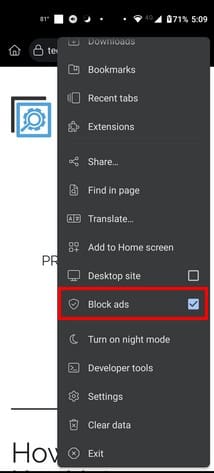
For å begynne å bruke annonseblokker for inntrengende annonser på Kiwi-nettleseren, åpner du appen og går til Innstillinger ved å trykke på prikkene øverst til høyre. Når du er i Innstillinger, trykker du på Nettstedsinnstillinger og sveiper ned til du kommer til alternativet Inntrengende annonser. Når du velger dette, deaktiverer du alternativet for inntrengende annonser.
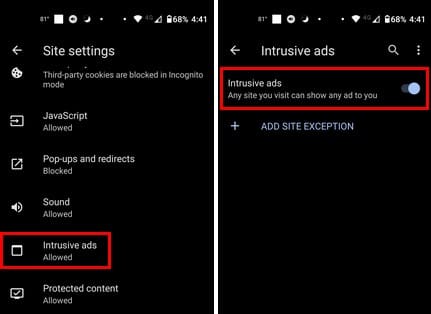
Hvis det er noen nettsteder du vil at dette skal gjelde for, trykker du på Legg til nettsted unntak. Disse nettstedene vil få lov til å vise deg inntrengende annonser. Et lite vindu vil dukke opp der du må skrive inn nettadresse, og når du har skrevet det inn, trykker du på Legg til-knappen for å fullføre. For å endre innstillingene for dette nettstedet i fremtiden, følger du trinnene for å komme til denne delen og velger nettstedet. Et vindu for nettstederpreferanser vises, og du trenger bare å velge Blokkere alternativet eller Fjern alternativet nederst.
Videre lesning
Når det kommer til å blokkere annonser, hvis du ikke vet hva du skal gjøre hvis du vil blokkere annonser i Opera-nettleseren, her er trinnene du må følge. Du vil også komme over annonser når du bruker Gmail; hvis du vil blokkere disse også, her er hvordan du blir kvitt annonser i Gmail. Du kan også støte på Googles irriterende popup; slik kan du blokkere det også.
Konklusjon
Når du trenger noe, er annonser nyttige, men når du bare vil surfe, vil annonsene fortsatt komme i veien. Inntrengende annonser kan ødelegge surfingopplevelsen din, men Kiwi har funksjonen slik at du kan holde dem under kontroll. Med noen trykk her og der kan du slå funksjonen av og på. Hvor irriterende synes du annonser er? Del tankene dine i kommentarfeltet nedenfor, og husk å dele artikkelen med andre på sosiale medier.
Se vår Google Play Kjøpshistorikk ved å følge disse nybegynnervennlige trinnene for å holde apputgiftene dine under kontroll.
Ha det moro i Zoom-møtene dine med noen morsomme filtre du kan prøve. Legg til en glorie eller se ut som en enhjørning i Zoom-møtene dine med disse morsomme filtrene.
Lær hvordan du fremhever tekst med farge i Google Slides-appen med denne trinn-for-trinn-veiledningen for mobil og datamaskin.
Samsung Galaxy Z Fold 5, med sitt innovative foldbare design og banebrytende teknologi, tilbyr ulike måter å koble til en PC. Enten du ønsker
Du har kanskje ikke alltid tenkt over det, men en av de mest utbredte funksjonene på en smarttelefon er muligheten til å ta et skjermbilde. Over tid har metode for å ta skjermbilder utviklet seg av ulike grunner, enten ved tillegg eller fjerning av fysiske knapper eller innføring av nye programvarefunksjoner.
Se hvor enkelt det er å legge til en ny WhatsApp-kontakt ved hjelp av din tilpassede QR-kode for å spare tid og lagre kontakter som en proff.
Lær å forkorte tiden du bruker på PowerPoint-filer ved å lære disse viktige hurtigtastene for PowerPoint.
Bruk Gmail som en sikkerhetskopi for personlig eller profesjonell Outlook-e-post? Lær hvordan du eksporterer kontakter fra Outlook til Gmail for å sikkerhetskopiere kontakter.
Denne guiden viser deg hvordan du sletter bilder og videoer fra Facebook ved hjelp av PC, Android eller iOS-enhet.
For å slutte å se innlegg fra Facebook-grupper, gå til den gruppens side, og klikk på Flere alternativer. Velg deretter Følg ikke lenger gruppe.








